- Constructor De Sitio De Yahoo
- Celular
- Personalización
- Problema
- Marca De Agua
- Grieta
- Descargar Libre
- Tutoría
- Vídeo Tutoría
Slider Demos
-
 simple jquery slider
Gentle Layout
with Basic linear Animation
simple jquery slider
Gentle Layout
with Basic linear Animation
-
 css3 slideshow
Pure Theme
with Domino Effect
css3 slideshow
Pure Theme
with Domino Effect
-
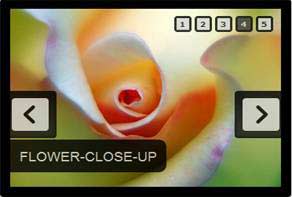 Digit Layout
with Stack Vertical Transition
Digit Layout
with Stack Vertical Transition
More Demos: Bootstrap carousel, Slick slider, Bootstrap slider, HTML slider, Slick carousel, Bootstrap carousel, HTML slideshow, CSS Slideshow, jQuery carousel, Image carousel
Tengo fotos de paisajes y retratos. ¿Es posible utilizarlas en la misma presentación de diapositivas?
Por defecto, WOWSlider redimensionará sus imágenes para ajustarlas a la presentación. Sin embargo, si usted desea conservar las fotos de paisajes y de retratos, es posible.
Abra WOWSlider normalmente y cree su presentación añadiendo sus imágenes.
Haga clic en el icono "Propiedades" en la parte superior de la pantalla (el botón con el icono de un destornillador y una llave).
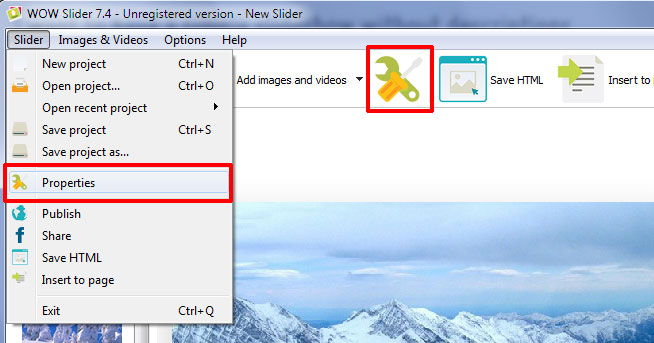
Hay tres pestañas en la parte superior de la pantalla. Usted tendrá que seleccionar la pestaña de "Diseño".
En la columna de la derecha verá una serie de opciones debajo de "Tamaño del Deslizador.
Para asegurar que sus fotografías conserven su relación de aspecto, marque la casilla "Conservar relación de aspecto". Esto mantendrá que las imágenes de retrato queden como retratos y las de paisajes como de paisajes.
También usted querrá ver las opciones “Estirar imágenes pequeñas” y “Acortar imágenes grandes”, ya que mantendrá el lado más largo con el tamaño de su presentación y mantendrá cierta coherencia entre las imágenes.
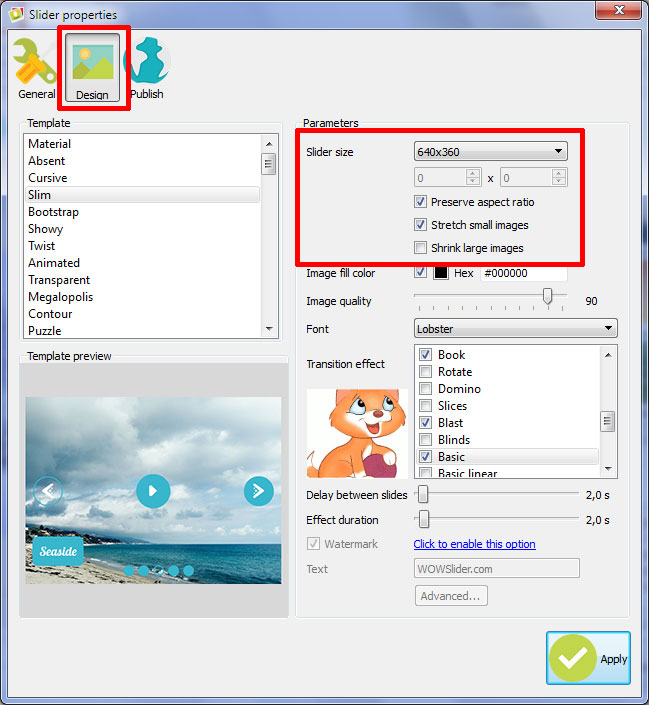
Si prefiere guardar sus imágenes con el mismo tamaño cuando las agregó, desactive las casillas “Estirar las imágenes pequeñas” y “Acortar las imágenes grandes”.